方法: コマンド ラインで 64 ビット x64 ホスト MSVC ツールセットを有効にする
Visual Studio には C++ コンパイラ、リンカー、その他のツールが含まれており、それらを使って、32 ビット、64 ビット、または ARM ベースの Windows オペレーティング システムで実行できるプラットフォーム固有バージョンのアプリを作成できます。 他のオプションの Visual Studio ワークロードを利用すると、C++ ツールを使って iOS、Android、Linux などの他のプラットフォームをターゲットにできます。 既定のビルド アーキテクチャでは、32 ビットの x86 でホストされるツールを使って、32 ビットの x86 ネイティブな Windows コードがビルドされます。 ただし、64 ビットのコンピューターをお持ちでしょう。 Visual Studio が 64 ビットの Windows オペレーティング システムにインストールされている場合は、64 ビットの x64 でホストされるネイティブ コンパイラとクロス コンパイラ用の開発者コマンド プロンプト ショートカットを追加で使用できます。 x86、x64、または ARM プロセッサ用のコードをビルドするときは、64 ビットの x64 でホストされるツールセットを使うことにより、64 ビットのコードで使用可能なプロセッサとメモリ空間を利点できます。
64 ビットでホストされる開発者コマンド プロンプト ショートカットを使用する
Windows でこれらのコマンド プロンプトにアクセスするには、 Start で メニューに「 x64 」と入力し、x64 ネイティブまたはクロスツールの開発者コマンド プロンプトのいずれかを選択します。
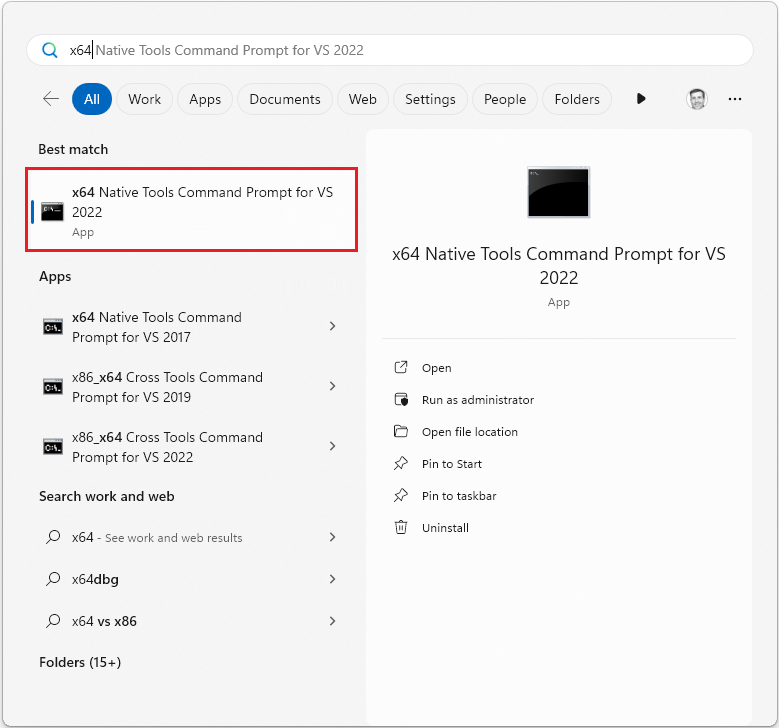
異なるバージョンの Visual Studio がインストールされている場合は、他のバージョンのプロンプトが表示されます。 使用する Visual Studio のバージョンのプロンプトを選択します。
以前のバージョンの Windows では、 Start を選択し、 [すべてのプログラム] を展開し、 Visual Studio のバージョン (および以前のバージョンの Visual Studio、 Visual Studio Tools) のフォルダーを展開します。 詳細については、開発者コマンド プロンプトのショートカットに関するトピックを参照してください。
Vcvarsall.bat を使用して 64 ビットでホストされるビルド アーキテクチャを設定する
vcvarsall.bat コマンド ファイルを実行することにより、任意のネイティブ コンパイラ ツールまたはクロス コンパイラ ツールのビルド構成を、コマンド ラインで使用できます。 このコマンド ファイルでは、既存のコマンド プロンプト ウィンドウで特定のビルド アーキテクチャを有効にするパスと環境変数が構成されます。 具体的な手順については、「開発者コマンド ファイルの場所」をご覧ください。
解説
Note
Visual Studio の各エディションに含まれる具体的なツールについては、「さまざまな Visual Studio エディションの Visual C++ ツールおよび機能」をご覧ください。
Visual Studio IDE を使用して 64 ビット アプリケーションを作成する方法については、「 方法: 64 ビット x64 プラットフォームをターゲットにするように Visual C++ プロジェクトを構成する」を参照してください。
Visual Studio インストーラーで C++ ワークロードをインストールすると、x86 と x64 のコードをビルドするため、32 ビットの x86 でホストされるネイティブ コンパイラ ツールとクロス コンパイラ ツールが常にインストールされます。 ユニバーサル Windows プラットフォームのワークロードを含めた場合は、ARM コードをビルドするために x86 でホストされるクロス コンパイラ ツールもインストールされます。 これらのワークロードを 64 ビットの x64 プロセッサにインストールした場合は、x86、x64、ARM のコードをビルドするため、64 ビットのネイティブ コンパイラ ツールとクロス コンパイラ ツールもインストールされます。 32 ビット ツールと 64 ビット ツールでは同じコードが生成されますが、64 ビット ツールでは、プリコンパイル済みヘッダーのシンボルと、プログラム全体の最適化 (/GL および /LTCG) オプションに対して、より多くのメモリがサポートされます。 32 ビット ツールを使うとメモリ制限に達する場合は、64 ビット ツールを試してください。